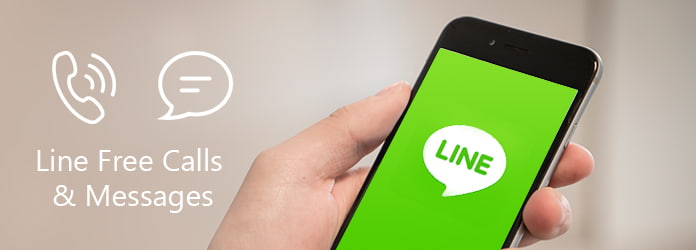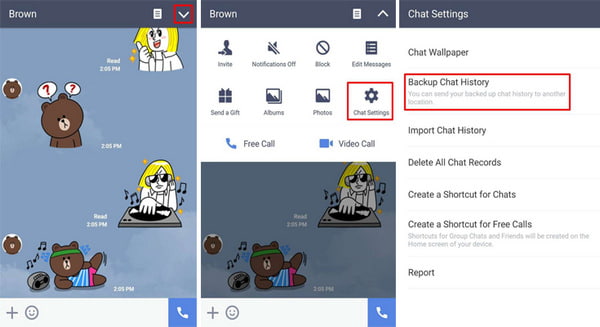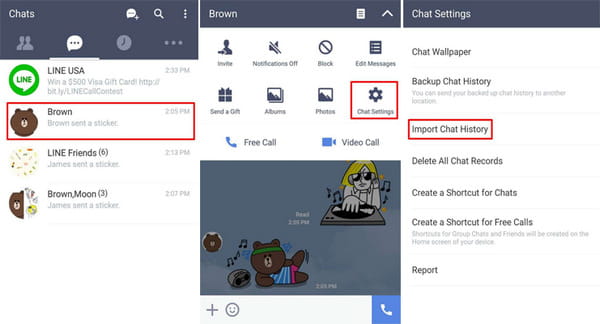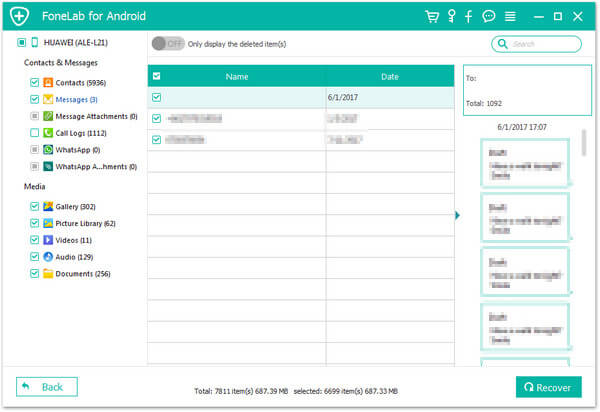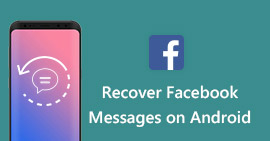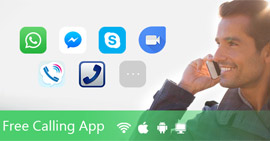Ultimate Guide varmuuskopioida ja palauttaa ilmaiset puhelut ja viestit iPhonessa / Androidissa
Yhteenveto
Kun käytät ilmaista puhelu- ja viestisovellusta, Line, kommunikoidaksesi muiden kanssa, sinun tulee myös suojata siinä olevat tärkeät puhelut ja viestit. Jos olet vahingossa poistanut tai kadonnut, lue tämä sivu vain saadaksesi puhelut ja viestit linjan palautuksesta.
Line on vallankumouksellinen pikaviestisovellus, joka on suunniteltu tarjoamaan sekoitus ilmaisia puheluita ja viestejä, sosiaalisia ja muita toimintoja yhdessä paketissa. Sitä voidaan käyttää sujuvasti kaikilla johtavilla mobiilialustoilla, mukaan lukien Android ja iOS. Linja on nyt ollut melko suosittu Yhdysvalloissa, Isossa-Britanniassa, Kiinassa ja muissa Aasian maissa, etenkin ihmisten keskuudessa söpöillä kuvakkeillaan ja tarroillaan.
Kun olet käyttänyt ilmaisia puheluita ja viestejä pitkään, suloiset tekstit, kuvat ja videot saattavat olla sinulle melko tärkeitä.
Silloin on tarpeen varmuuskopioida Soita ilmaiset puhelut ja chat-historiatai palauttaa ilmaiset puhelut ja viestit kun poistat ne vahingossa.
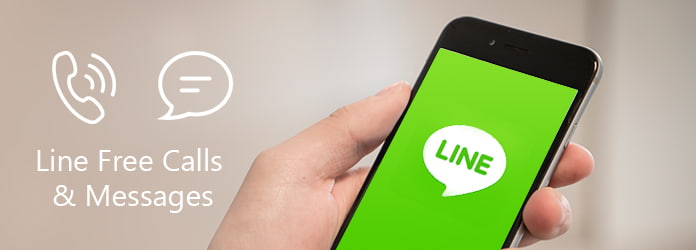
Palauta tai varmuuskopioi ilmaiset puhelut ja viestit
Tässä artikkelissa kerromme sinulle, kuinka varmuuskopioida ja palauttaa ilmaiset puhelut ja viestit iPhonessa / Androidissa. Toivottavasti tämä voi auttaa sinua.
OSA 1
Usein kysyttyjä kysymyksiä ja vastauksia Linestä
Vaikka Line on niin suosittu, kaikki eivät tunne sen käyttöä. Tarkastellaanpa sen useimpien käyttäjien esittämiä kysymyksiä.
1. Onko Line ilmainen?
Line on ilmainen sovellus pikaviestintään älypuhelimissa, tablet-tietokoneissa ja henkilökohtaisissa tietokoneissa. Linjan avulla voit vaihtaa tekstiä, kuvia, videoita ja ääniä sekä käydä ilmaisia VoIP-keskusteluja ja videoneuvotteluja.
2. Onko linja ilmainen ulkomaanpuheluille?
Joo. Jos laitteellasi on Linja, voit valita tai soittaa ilmaisia ulkomaanpuheluita Linsi-ystävillesi.
3. Voisiko sinulla olla kaksi Line-tiliä?
Et voi käyttää yhtä tiliä useilta laitteilta Line-sovellusversion avulla. Et voi käyttää samaa tiliä kahdessa tai useammassa älypuhelimessa.
4. Kuinka ladata linjan?
Line saa eri versiot tukemaan enemmän laitteita, kuten Android-puhelinta, iOS-laitteita, Macia ja Windows-tietokonetta.
Voit ladata seuraavista sivustoista:
Lataa rivi Macille: https://itunes.apple.com/us/app/line/id539883307?mt=12
Lataa rivi Androidiin: https://play.google.com/store/apps/details?id=jp.naver.line.android&hl=fi
Lataa rivi iPhone iPadiin: https://itunes.apple.com/us/app/line/id443904275?mt=8
Lataa rivi t Windows 10, Windows 10 Mobile, Windows Phone 8.1, Windows Phone 8: https://www.microsoft.com/en-sg/store/p/line/9wzdncrfj2g6
Lataa rivi verkossa Chromen laajennuksesta: https://chrome.google.com/webstore/detail/line/menkifleemblimdogmoihpfopnplikde?hl=fi
OSA 2
Kuinka varmuuskopioida ja palauttaa ilmaiset puhelut ja viestit Androidissa
Varmuuskopioi ja palauta yksittäinen linjakeskusteluhistoria manuaalisesti
Avoimemmassa tilanteessa Line for Android on toimittanut virallisen menetelmän varmuuskopioida ja palauttaa Line-tekstiviestit älypuhelimissa, ja se on todella helppoa ilman juurtumista.
Backup Line -keskusteluhistoria Androidilla
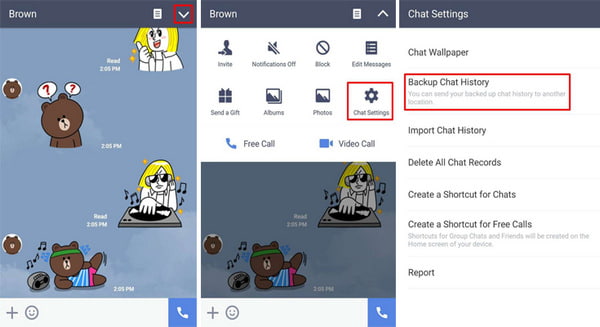
Vaihe 1 Käynnistä Line Messenger ja siirry Chatit-välilehdeltä keskusteluun, jonka haluat varmuuskopioida.
Vaihe 2 Napauta muunnoksessa avattavaa nuolta oikeassa yläkulmassa ja valitse sitten "Chat Settings"> "Backup Chat History"> "Backup All".
Huomaa: Jos valitset "Varmuuskopio tekstitiedostona", et voi palauttaa chattihistoriaa myöhemmin.
Vaihe 3 Valitse "Kyllä" lähettääksesi linjatekstiviestien varmuuskopiotiedoston sähköpostiosoitteeseen. Kirjoita sitten varmuuskopiotiedostosi sähköpostiosoite ja lopeta varmuuskopiointi napauttamalla "Lähetä".
Palauta Line-keskusteluhistoria Androidilla
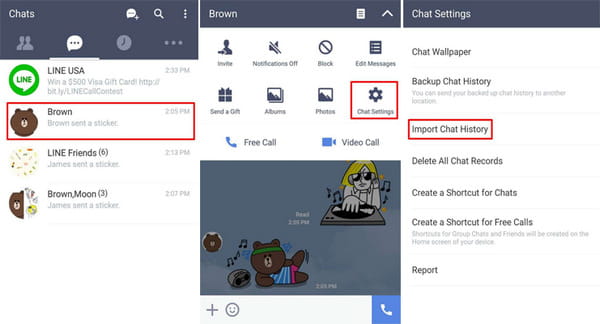
Vaihe 1 Kopioi uudella Android-laitteellasi pikaviestitiedostot laajennuksella ".zip" sisäisen tallennustilan kansioon "/ sdcard / LINE_Backup /".
Vaihe 2 Käynnistä Line-sovellus, aloita uusi keskustelu tai kirjoita nykyinen keskustelu henkilön kanssa, jonka chat-historian haluat palauttaa. Napauta oikeassa yläkulmassa olevaa avattavaa nuolta ja valitse "Chat-asetukset"> "Tuo keskusteluhistoria".
Vaihe 3 Napauta "Kyllä", sitten Line kehottaa linjaa ilmaispuhelut ja viestit varmuuskopioimaan.
Linjavapaiden puheluiden ja viestien varmuuskopiointi ja palauttaminen tällä menetelmällä näyttää helpolta, mutta kuten näette, voit varmuuskopioida vain yksittäisen keskustelun joka kerta. Jos sinulla on paljon palautettavia keskusteluja, se on paljon työtä.
Nouda linjan ilmaiset puhelut ja viestit Android-puhelimella
Voit hakea linjaviestejä Android-puhelimella kerralla, voit käyttää tätä tehokasta Android Line -palvelun ilmaisia puheluiden ja viestien palautustyökalua. lataa ja asenna Android Data Recovery ensin, ja voit helposti kadota takaisin linjattomat puhelulokit ja viestit.
Vaihe 1 Skannaa kaikki Android-puhelimesi viestit
Kytke Android-puhelimesi tietokoneeseen tai Maciin USB-kaapelilla. Kun ohjelmisto tunnistaa laitteen automaattisesti, sinun on sallittava se Ota USB-virheenkorjaus käyttöön Androidissa. Valitse sitten Viestit välilehdestä "Yhteystiedot ja viestit".
Vaihe 2 Root Android-puhelimesi
Kun valinta on tehty, ohjelma juurruttaa Android-laitteen automaattisesti. Jos se ei tee sitä, sinun on manuaalisesti root Android-puhelimesi. Noudata sen ohjeita ja anna etuoikeus antaa ohjelman skannata poistetut tiedostot.
Vaihe 3 Palauta poistetut Android Line -viestit
Skannauksen jälkeen pääset helposti katsomaan katoavia linjaviestejä. Valitse ja valitse mitä haluat hakea ja napauta "Palauta" -painiketta saadaksesi takaisin kadonneet ilmaiset puhelut ja viestit.
Voit myös tarkistaa video-oppaan palauttaaksesi linjaviestit ja puhelut Androidilla.
Tämä ratkaisu ei koske vain ilmaisten puhelujen ja viestien palauttamista, mutta myös muita Android-tietojen palauttamisia, kuten Viber-ilmaisten puheluiden ja viestien palautus, Kik Messenger -palautus, Snapchat-viestien palautus ja paljon muuta.
OSA 3
Kuinka varmuuskopioida ja palauttaa ilmaiset puhelut ja viestit iPhonessa
Jos haluat säästää ilmaisia puheluita ja viestejä iPhonessa, sinun on parasta luoda tapana varmuuskopioida iPhonen tiedot PC: lle / Macille säännöllisesti. Voit varmuuskopioida linjakeskusteluhistorian iTunesissa tai varmuuskopioi iPhonen tiedot iPhonen varmuuskopiointityökalulla.
Seuraaville oppaille, joilla ei ole viestejä tai puhelun varmuuskopioita Line-laitteesta iPhonessa, kuinka palautetaan Line-ilmaiset puhelut ja viestit vaihe vaiheelta. Ensin sinun on ladattava joustava ja tehokas iPhone Line-palautustyökalu, FoneLab. Ohjelmiston avulla voit helposti palauttaa ilmaiset puhelut ja viestit iPhonesta huolimatta tietojen menetyksestä.
Vaihe 1 Käynnistä ohjelma ja liitä iPhone tietokoneeseen tai Maciin USB-kaapelilla. Sinut siirretään automaattisesti "Palautus iOS-laitteesta" -tilaan. Napsauta "Aloita skannaus" skannataksesi iPhone.
Vaihe 2 Kaikki iPhonen tiedot näkyvät skannauksen jälkeen. Napsauta vasemmassa sarakkeessa "Viestit" ja voit esikatsella viestin yksityiskohtaista sisältöä päärajapinnassa. Line-free viestit ovat mukana.
Vaihe 3 Merkitse haettavat linjan ilmaiset puhelut ja viestit, napsauta "Palauta" ja valitse kohdekansio tallentaaksesi iPhone-linjan puhelulokit ja viestit PC: lle tai Macille.
Voit myös tarkistaa video-oppaan palauttaaksesi linjaviestit ja puhelut iPhonessa.
Tässä artikkelissa olemme puhuneet vain helpoista tavoista varmuuskopioida ja palauttaa linjapuhelut ja viestit Android / iPhone-laitteessa. Onko sinulla vielä lisää kysymyksiä? Jätä kommenttisi vapaasti alla!
Mitä mieltä olet tästä viestistä?
Erinomainen
Arvostelu: 4.8 / 5 (perustuu 225-äänestyksiin)